Постоје различити начини да додате нови контакт на вашу ВхатсАпп листу. На пример, када од пријатеља затражите нечији број, само додирните опцију за додавање контакта.
Али, када упознате некога новог, морате проћи кроз процес ручног додавања његовог имена и броја на листу контаката. Али, захваљујући ВхатсАпп КР коду, постоји бржи начин.
Како користити ВхатсАпп КР код за додавање новог контакта
Да бисте додали контакт помоћу ВхатсАпп КР кода, отворите апликацију и тапните на икона листе контаката у доњем десном углу. На врху десно од Нова опција за контакт, видећете икону КР кода.
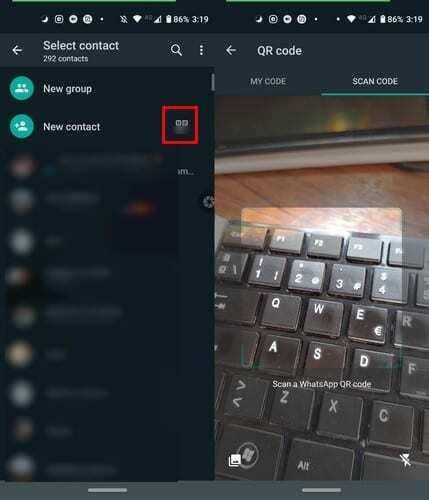
Додирните икону и ВхатсАпп ће се пребацити на КР скенер како бисте могли да копирате КР код свог новог пријатеља. Када скенирате код, све информације ће бити додате, као што су име и број.
Све што треба да урадите да бисте сачували контакт је да додирнете опцију за чување. То је то! Тако је једноставно одмах додати нови контакт. Такође можете да скенирате КР код тако што ћете додирнути икону камере у горњем левом углу, лево од картице Ћаскања када први пут отворите ВхатсАпп.
Такође је могуће скенирати КР код са слике у галерији. Идите на индивидуално ћаскање или групно ћаскање и додирните икону камере. Потражите слику са КР кодом и изаберите опцију Апп.
Како приступити вашем личном ВхатсАпп КР коду
Сваки корисник ВхатсАпп-а има свој КР код који неко може да скенира, нема потребе да креирате сопствени. Да бисте приступили свом личном КР коду, додирните икону листе контаката на главној страници и додирните Нови контакт.
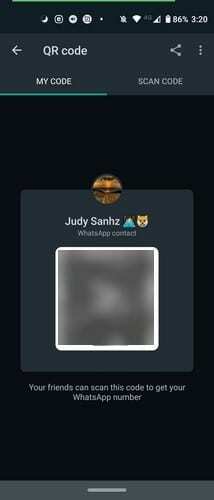
Када се скенер отвори, отвориће се на картици Код за скенирање, са леве стране видећете картицу Мој код. Додирните га да бисте видели свој КР код.
Други начин на који можете да приступите свом КР коду је додиривање тачака Више опција у горњем десном углу. Идите у Подешавања и десно од свог имена видећете КР код који ћете морати да додирнете да бисте видели свој лични код.
Како делити ВхатсАпп КР код
Да бисте послали свој ВхатсАпп КР код, додирните тачке Више опција и идите на Подешавања. Додирните КР икону десно од свог имена и изаберите икону за дељење.
Изаберите контакт са којим желите да поделите код. Такође ћете имати опцију да исечете КР код и додате текст у поље за текст. Ако се предомислите и желите да избришете промене које сте направили у коду, увек можете да додирнете опцију позади.
Пазите са ким сте послали наш ВхатсАпп КР код јер ако се тај код пошаље неком другом, та друга особа може да вам дода да додате контакт скенирањем кода на слици коју су примили.
Како да ресетујете свој ВхатсАпп КР код
Из безбедносних разлога, можда ћете желети да с времена на време ресетујете свој ВхатсАпп КР код. Да бисте то урадили, отворите ВхатсАпп и додирните тачке Више опција.
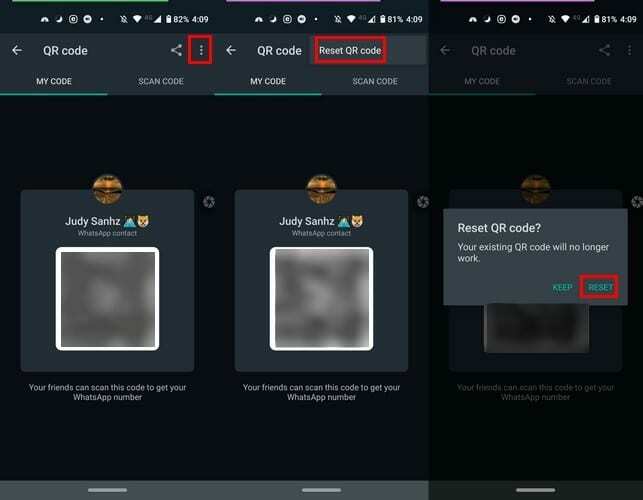
Идите на Подешавања и додирните КР код са стране свог имена. Додирните Још тачака у горњем десном углу, изаберите Ресетуј КР код и опцију Остало да завршите ствари.
Закључак
Додавање новог контакта једноставним скенирањем КР кода је веома згодно. То вам сигурно штеди драгоцено време, посебно када сте у журби. Шта мислите о КР коду?